游戏时为什么有网络延迟(有效缓解玩游戏出现的网络延迟现象)
大家知道,我们在电脑中玩游戏固然可以获得大屏视觉体验,但是经常会出现网络延迟较高的现象,网络明明很好,也尝试了几种方法,还是不能解决问题,怎么办?小租详细整理了两种方法,可以帮助广大玩家解决网络延迟高的问题。

电脑玩游戏网络延迟高怎么办?
方法一
鼠标点击网络连接图标,选择【打开网络和共享中心】,
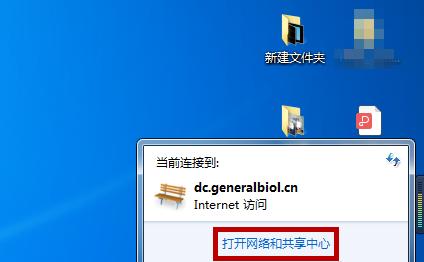
进入界面,在左侧菜单栏中找到【更改适配器设置】功能并点击,如图,

接着进入网络连接界面,鼠标右击【本地连接】,弹出菜单,找到【属性】选项并点击,

如图,找到【Internet协议版本6】,取消勾选,然后点击【确定】,此方法可以有效降低Windows 7系统的网络延迟。

方法二
选择关闭Multimedia Class Scheduler服务,这个服务主要是视频播放的优先级服务,开启之后,如果播放视频就会影响游戏延迟。
点击开始菜单,然后点击打开控制面板,如图,选择【管理工具】,

进入管理工具界面,找到并点击【服务】功能,如图,

进入服务界面,在右侧找到【Multimedia Class Scheduler】选项并点击,

打开Multimedia Class Scheduler服务的属性界面,点击【停止】功能,关闭,然后重启计算机。

总体来说,以上两种方法都可以有效解决“电脑玩游戏网络延迟高”的这一问题。
,免责声明:本文仅代表文章作者的个人观点,与本站无关。其原创性、真实性以及文中陈述文字和内容未经本站证实,对本文以及其中全部或者部分内容文字的真实性、完整性和原创性本站不作任何保证或承诺,请读者仅作参考,并自行核实相关内容。文章投诉邮箱:anhduc.ph@yahoo.com






